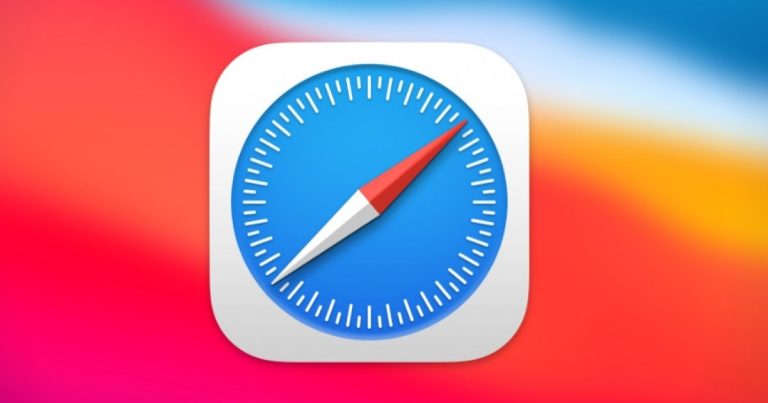Safari هو المتصفح الأصلي على أجهزة Apple، وعلى الرغم من أنه سريع عادةً، إلا أنه قد يكون بطيئاً في بعض الأحيان. وعندما يحدث هذا، يمكن أن يصبح الأمر مزعجاً، وقد يقوم البعض بتنزيل متصفح آخر تابع لجهة خارجية لحل المشكلة.
إذا لاحظت بأن Safari يعمل ببطء على جهاز iPhone الخاص بك، فهناك العديد من الأشياء التي يمكنك القيام بها لتسريع ذلك مرة أخرى. فقط جرب هذه النصائح، ونأمل أن يصبح Safari أسرع من أي وقت مضى.
وقبل إلقاء اللوم على Safari، قد يكون من الجيد التحقق من سرعة الإنترنت لديك، وبهذه الطريقة يمكنك التأكد من أن Safari هو المشكلة واستبعاد أي شيء آخر قبل المتابعة.
إذا كنت متصلاً بشبكة Wi-Fi، فافتح جهاز كمبيوتر أو جهازاً آخر على نفس شبكة Wi-Fi، ثم توجه إلى موقع Speedtest وتحقق من سرعة الإنترنت لديك. ولاشك بأنك لن ترغب في القيام بذلك على جهاز iPhone الخاص بك، حيث يمكن أن تؤدي مشكلات Safari إلى إبطاء وقت الاتصال، مما يمنحك نتيجة خاطئة.
أما إذا كانت سرعة الإنترنت لديك جيدة، فإن Safari هو المشكلة وقد حان الوقت لإصلاحه.
أغلق جميع علامات تبويب Safari
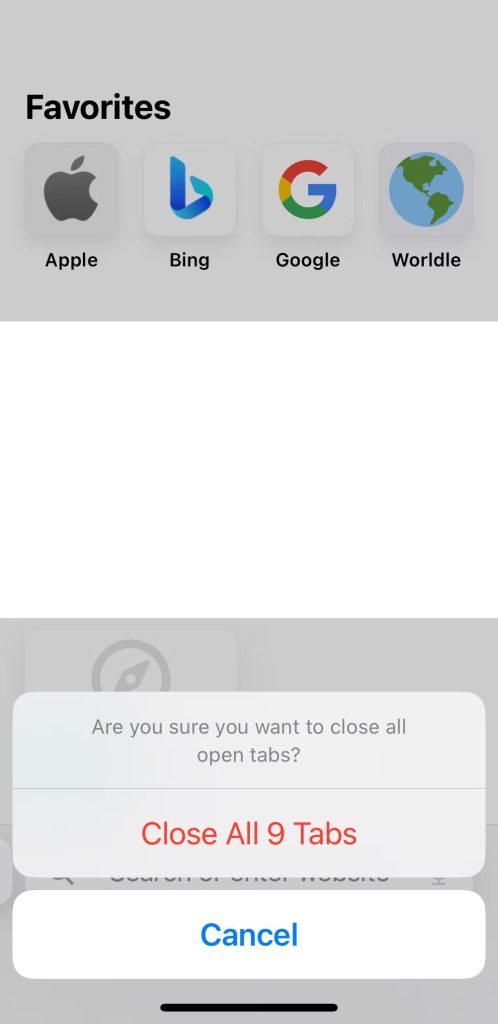

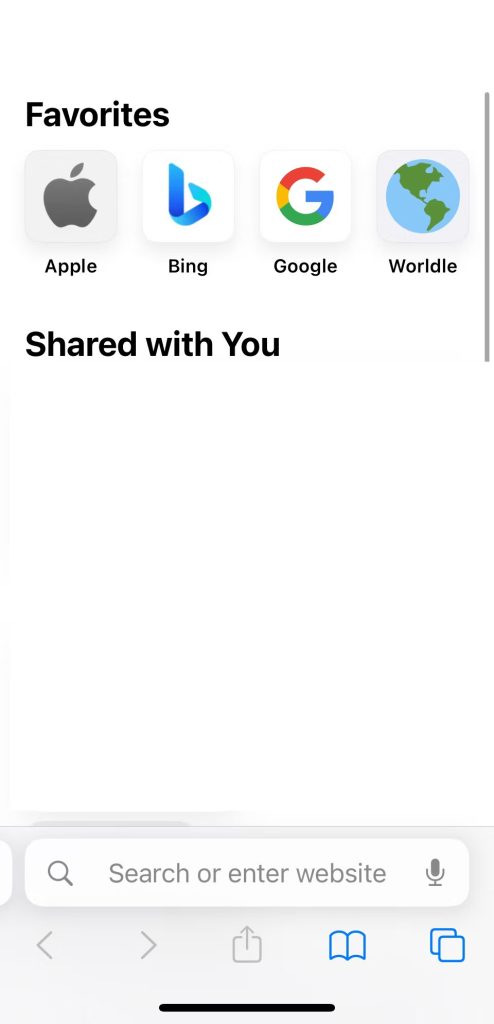
يمكن أن يبقي Safari العديد من الصفحات مفتوحة، كما أن بعض مواقع الويب تستنزف بياناته، فمن خلال إغلاق جميع علامات التبويب المفتوحة حالياً، يمكنك التأكد مما إذا كان أحد مواقع الويب هذه هو الذي يستخدم الكثير من البيانات.
ولإغلاق جميع علامات التبويب في Safari، افتح المتصفح واضغط باستمرار على زر Tab في الركن الأيمن السفلي، حيث ستظهر لك مطالبة بإغلاق جميع علامات التبويب. وبمجرد ظهور ذلك، اضغط على إغلاق كل علامات التبويب، وجرب Safari مرة أخرى.
امسح سجل المحفوظات والبيانات في متصفحك
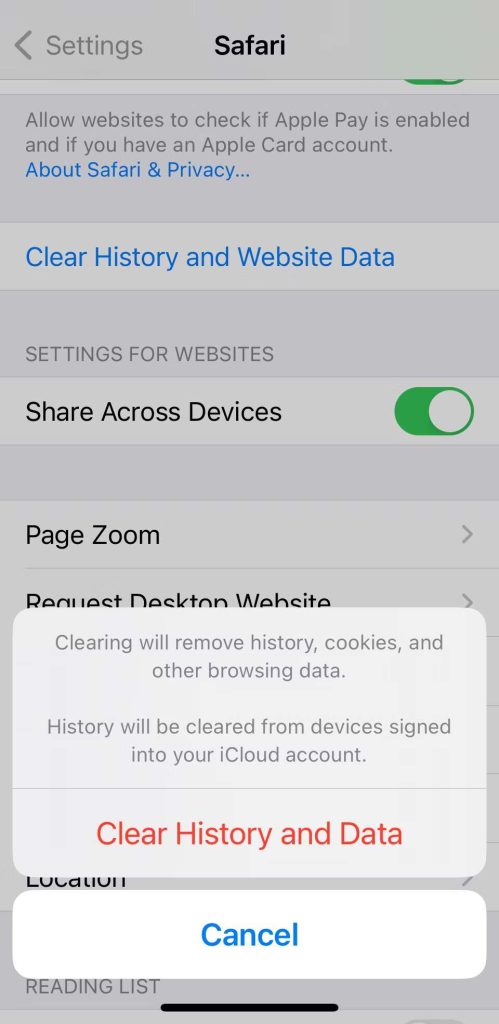
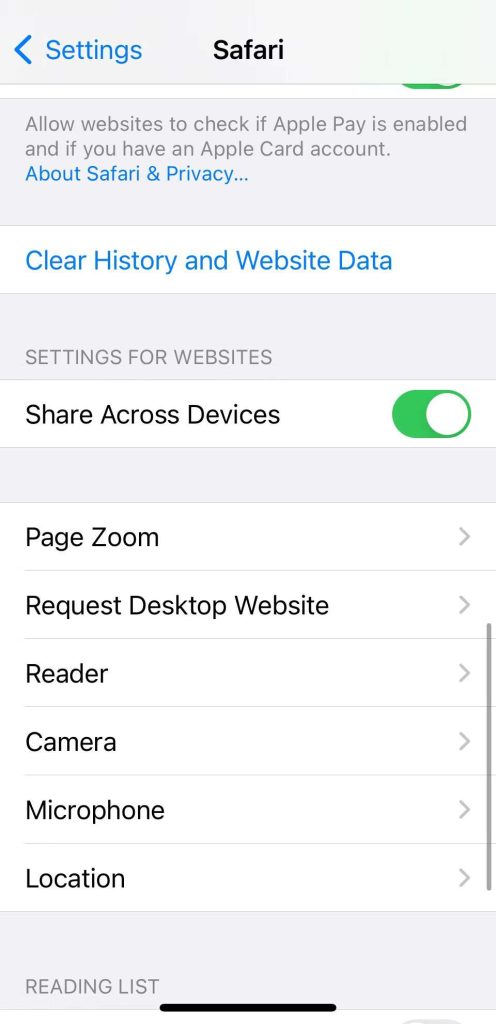
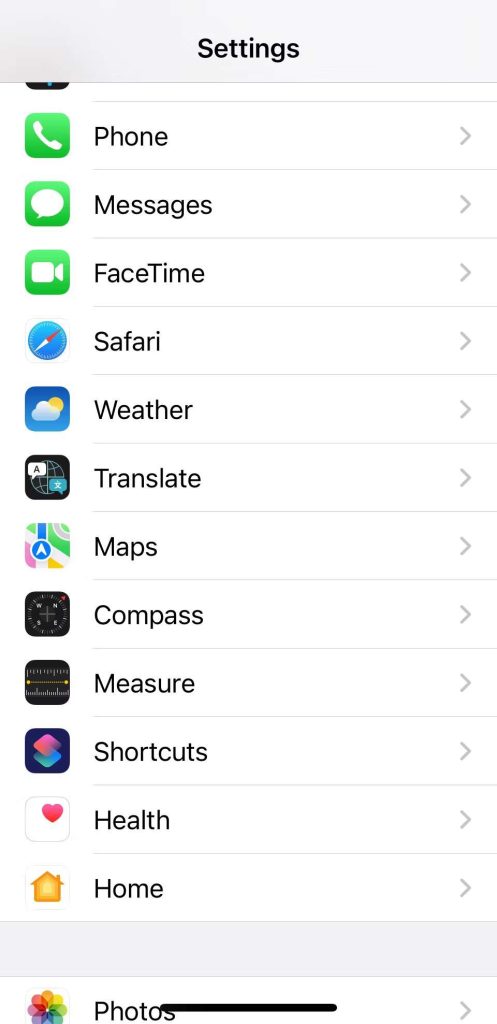
إذا لم يؤد مسح علامات التبويب إلى حل المشكلة، فيمكنك إعادة تعيين Safari ومسح ذاكرة التخزين المؤقت، مما يؤدي إلى تسريع العملية، وللقيام بذلك توجه إلى الإعدادات> safari > مسح المحفوظات والبيانات.
وبمجرد القيام بذلك أعد تشغيل Safari لمعرفة ما إذا كان سيتم تحميل الصفحات بسرعة كافية، وإذا كان الأمر أسرع لبعض الوقت ولكنه بدأ في التباطؤ مرة أخرى فانتقل إلى النصيحة التالية.
تحقق من تخزين iPhone الخاص بك
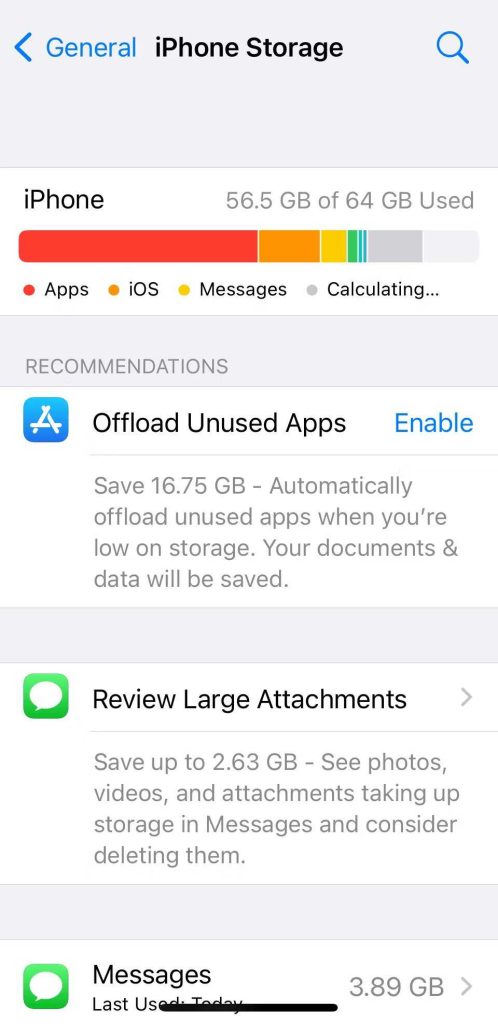
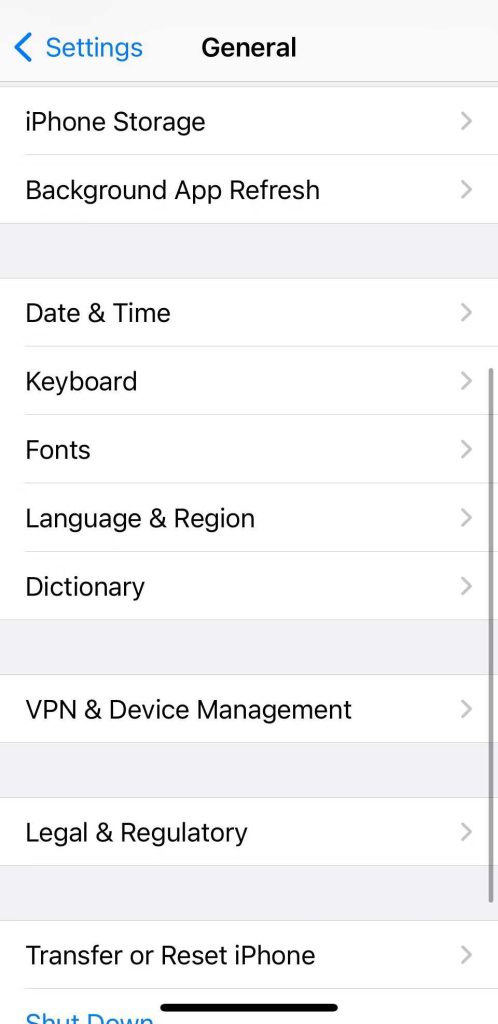
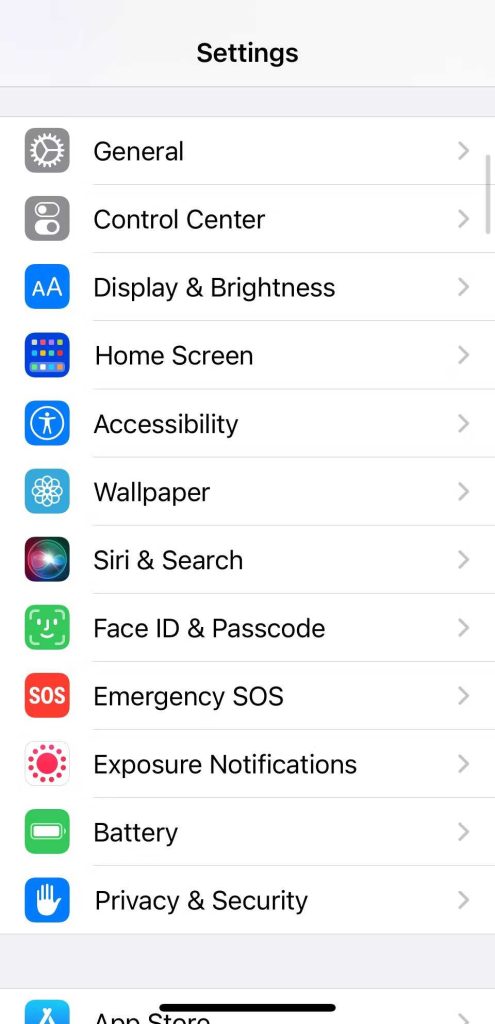
إذا كانت مساحة تخزين جهاز iPhone الخاص بك ممتلئة تقريباً، فهذا يعني أنه لا يمكنها التعامل مع أي شيء آخر، وكمثل معظم التطبيقات يستخدم Safari مساحة تخزين الجهاز لتخزين بيانات التطبيق، حيث أنّ التخزين المنخفض يعني أن Safari لن يكون لديها ذاكرة كافية للعمل.
وهذا هو السبب في أن بعض المستخدمين يجدون Safari أسرع بصورة مؤقتة بمجرد مسح سجل التصفح وبيانات التطبيق، ومع ذلك فقد يكون بعض المستخدمين قد استخدموا قدراً كبيراً من السعة التخزينية لدرجة أن Safari قد لا يصبح أسرع حتى عند مسح ذاكرة التخزين المؤقتة.
ولحسن الحظ فإنه من السهل التحقق مما إذا كانت هذه هي المشكلة، إذ كل ما عليك فعله هو التوجه إلى الإعدادات> عام> التخزين ومعرفة مقدار المساحة التي يستخدمها جهاز iPhone الخاص بك، وفي حال كانت ممتلئة تقريباً، فقد تضطر إلى حذف بعض الملفات الكبيرة.
ومع ذلك إذا كنت لا تريد أن تفقد البيانات الثمينة التي لديك، فكر إذاً في الاشتراك في خطة iCloud المدفوعة.
إعادة تعيين إعدادات الشبكة
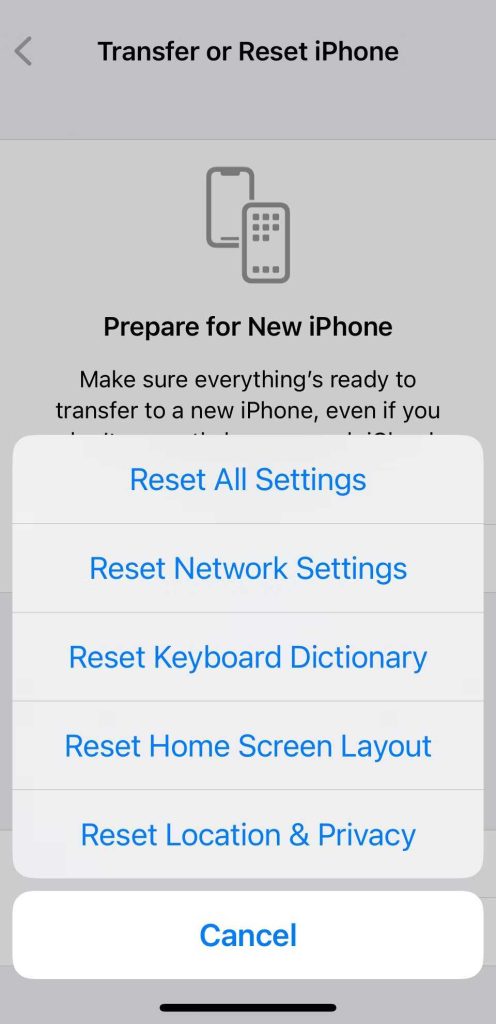
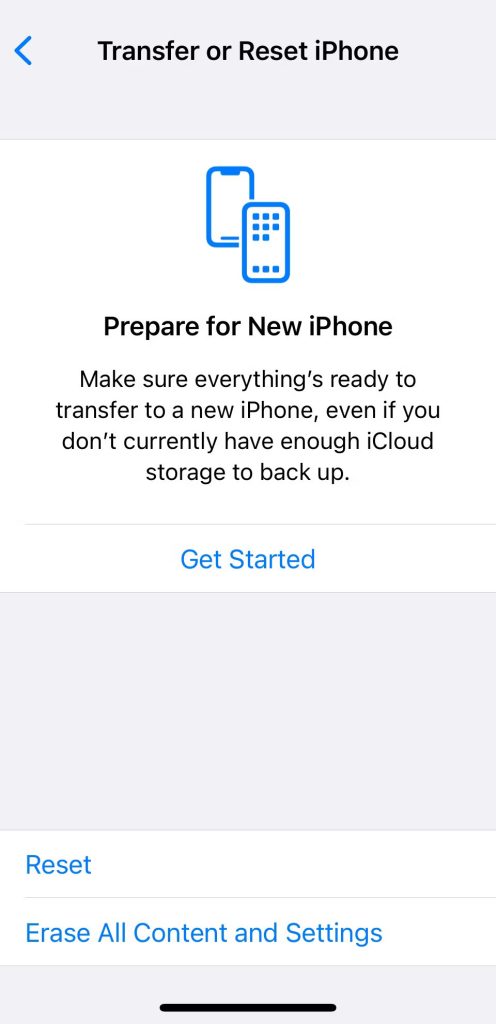
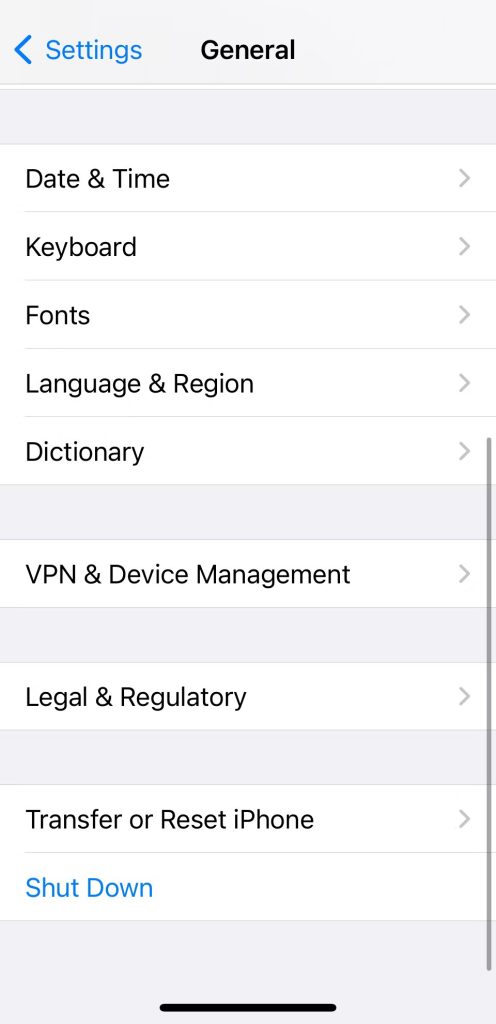
عندما يفشل كل شيء آخر، يمكنك إعادة تعيين إعدادات شبكة iPhone الخاصة بك، حيث سيؤدي القيام بذلك إلى إعادة تعيين جميع الاتصالات المتعلقة بالشبكة على جهاز iPhone، ونأمل أن يتم تسريع Safari بعد هذه العملية. فقط توجه إلى الإعدادات> عام> نقل أو إعادة تعيين iPhone> إعادة تعيين> إعادة تعيين إعدادات الشبكة.
وبمجرد القيام بذلك ستحتاج إلى إعداد اتصالات الشبكة الخاصة بك مرة أخرى، وهذا يعني إعادة إدخال كلمات مرور Wi-Fi الخاصة بك، حيث أنّ هذ العملية يمكن أن تزيل الكثير من الأخطاء، لذا فإنها تستحق المحاولة إذا فشل كل شيء آخر، كما يمكنك أيضاً إعادة ضبط جهاز iPhone على إعدادات المصنع كحل أخير.